手动更新windows系统的操作步骤 如何手动更新windows系统
更新时间:2023-09-22 09:16:33作者:zheng
有些用户想要更新windows操作系统的系统版本,但是不知道该如何手动更新系统,今天小编给大家带来手动更新windows系统的操作步骤,有遇到这个问题的朋友,跟着小编一起来操作吧。
步骤如下:
1.鼠标右键单击”我的电脑“,选择”属性“。
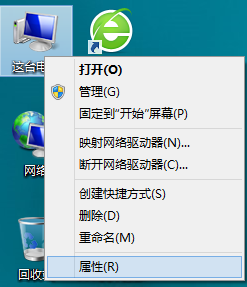
2.点击左下角的”Windows更新“。
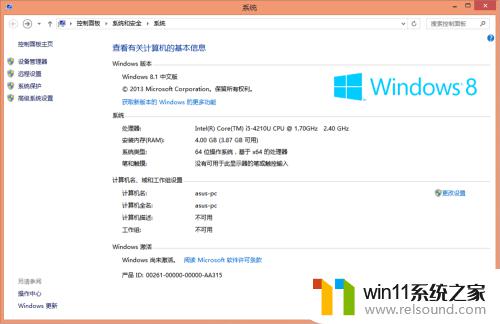
3.点击”安装更新“,就会默认下载并安装所有的重要更新。
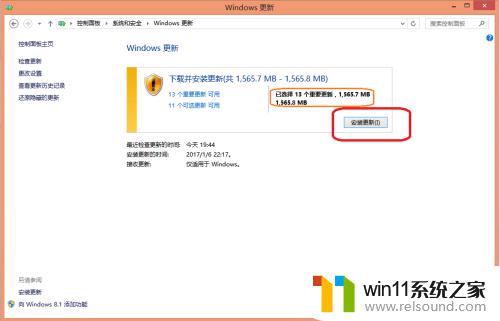
4.正在下载更新。。。
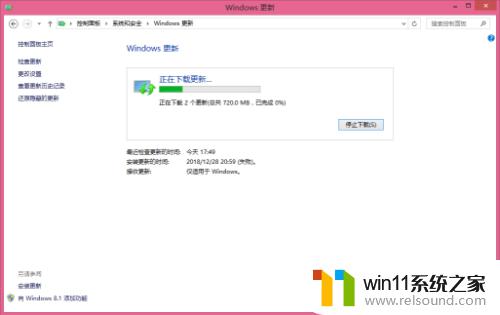
5.正在安装更新。。。
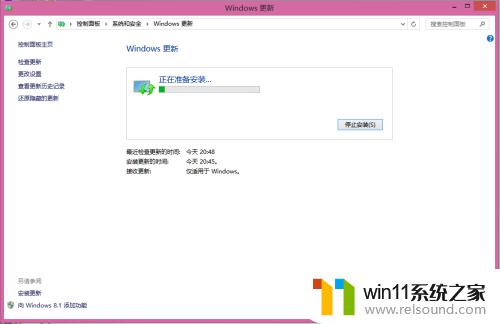
6.如果需要下载更新的特别多,耗费的时间也会更长。有可能会遇到更新失败,所以最好可以逐个进行更新。
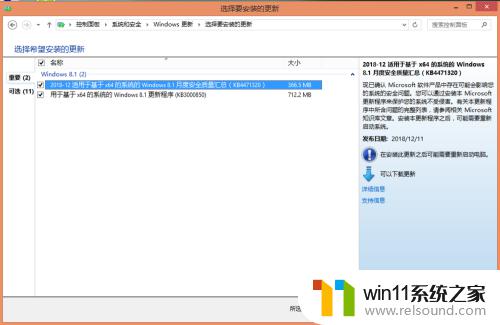
7.最后,温馨提示,系统还是要经常更新的好,这样也可以有效避免病毒地入侵。
以上就是手动更新windows系统的操作步骤的全部内容,碰到同样情况的朋友们赶紧参照小编的方法来处理吧,希望能够对大家有所帮助。















